Kuinka käyttää läpinäkyvyyttä SVG-tiedostoihin

Opi käyttämään läpinäkyvyyttä SVG-grafiikassa Illustratorissa. Tutustu SVG-tiedostojen tulostamiseen läpinäkyvällä taustalla ja läpinäkyvyystehosteiden käyttämiseen.
Illustrator CC on lisännyt joitakin aikaa säästäviä ominaisuuksia, jotka ovat erityisen tärkeitä ryhmäympäristössä työskenteleville tuotantotaiteilijoille ja suunnittelijoille. Voit nyt pakata taidettasi, purkaa kuvia, sijoittaa useita tiedostoja, nähdä lisää kuvia linkeistä ja paljon muuta.
Kun kuvat on asetettu taululle, voit hakea niistä lisätietoja Linkit-paneelista. Voit tehdä tämän seuraavasti:
Valitse Ikkuna→Linkit nähdäksesi Linkit-paneelin, josta löydät sijoittamasi kuvat.
Valitse mikä tahansa kuvista. Kaksoisnapsauta sitä nähdäksesi lisätiedot, joita voit nyt käyttää Adobe Illustratorissa.
Linkitä uudelleen, Siirry linkkiin, Päivitä linkki ja Muokkaa alkuperäistä peruskuvakkeiden lisäksi näet seuraavat tiedot, jotka näkyvät kuvassa:
Nimi: Näyttää linkitetyn tiedoston nimen.
Muoto: Näyttää linkitetyn tiedoston tiedostotyypin ja linkitystyypin (linkitetty tai upotettu).
Väriavaruus: Näyttää linkitetyn tiedoston väriavaruuden ja väriprofiilin. Se on tyhjä upotetuille tiedostoille.
Sijainti: Näyttää linkitetyn tiedoston kansion sijainnin.
PPI: Näyttää linkitetyn tiedoston tehokkaan PPI:n.
Dimensions: Näyttää linkitetyn tiedoston alkuperäiset mitat. Tämä arvo ei muutu, vaikka muuttaisit linkitetyn tiedoston.
Scale: Näyttää taideteoksen mittakaavan ja kierron arvot.
Koko: Näyttää tiedoston koon tavuina ja kilotavuina.
Luotu: Näyttää tiedoston luomispäivämäärän.
Muokattu: Näyttää päivämäärän, jolloin tiedostoa on viimeksi muokattu.
Läpinäkyvä: Näyttää, jos kuva sisältää alfaläpinäkyvyyden.
Navigointi: Napsauta Seuraava- tai Edellinen-nuolta nähdäksesi tiedot muista linkitetyistä tiedostoista.
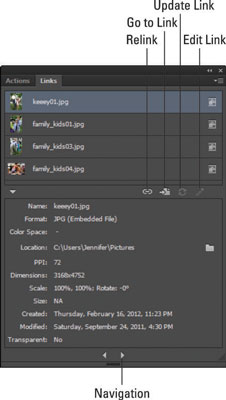
Parannettu Linkit-paneeli tarjoaa lisätietoja tuoduista tiedostoistasi.
Opi käyttämään läpinäkyvyyttä SVG-grafiikassa Illustratorissa. Tutustu SVG-tiedostojen tulostamiseen läpinäkyvällä taustalla ja läpinäkyvyystehosteiden käyttämiseen.
Kun olet tuonut kuvat Adobe XD:hen, sinulla ei ole paljon muokkaushallintaa, mutta voit muuttaa kuvien kokoa ja kiertää niitä aivan kuten minkä tahansa muun muodon avulla. Voit myös pyöristää tuodun kuvan kulmia helposti kulmawidgetien avulla. Kuvien peittäminen määrittelemällä suljetun muodon […]
Kun Adobe XD -projektissasi on tekstiä, voit alkaa muuttaa tekstin ominaisuuksia. Näitä ominaisuuksia ovat Fonttiperhe, Fonttikoko, Fontin paino, Tasaus, Merkkien väli (välitys ja seuranta), Riviväli (alku), Täyttö, Reuna (viiva), Varjo (pudottava varjo) ja Taustan sumennus. Katsotaanpa, kuinka näitä ominaisuuksia käytetään. Tietoja luettavuudesta ja fontista […]
Aivan kuten Adobe Illustratorissa, Photoshop-piirustustaulut tarjoavat mahdollisuuden luoda erillisiä sivuja tai näyttöjä yhdelle asiakirjalle. Tämä voi olla erityisen hyödyllistä, jos rakennat näyttöjä mobiilisovellukselle tai pienelle esitteelle. Voit ajatella piirustustaulua erityisenä tasoryhmänä, joka on luotu Tasot-paneelin avulla. Sen […]
Monia InDesign Tools -paneelin työkaluja käytetään viivojen ja muotojen piirtämiseen sivulle, joten sinulla on useita eri tapoja luoda mielenkiintoisia piirustuksia julkaisuihisi. Voit luoda InDesignissa mitä tahansa perusmuodoista monimutkaisiin piirustuksiin sen sijaan, että joutuisit käyttämään piirustusohjelmaa, kuten […]
Tekstin kääriminen Adobe Illustrator CC:ssä ei ole aivan sama asia kuin lahjan kääriminen – se on helpompaa! Tekstin rivitys pakottaa tekstin kiertämään grafiikan ympärille, kuten tässä kuvassa. Tämä ominaisuus voi lisätä luovuutta mihin tahansa kappaleeseen. Grafiikka pakottaa tekstin kiertymään ympärilleen. Luo ensin […]
Kun suunnittelet Adobe Illustrator CC:llä, tarvitset usein muodon, jonka koko on tarkka (esimerkiksi 2 x 3 tuumaa). Kun olet luonut muodon, paras tapa muuttaa sen kokoa tarkkoihin mittoihin on käyttää tässä kuvassa näkyvää Transform-paneelia. Valitse objekti ja valitse sitten Ikkuna → Muunna muotoon […]
InDesignilla voit luoda ja muokata QR-koodigrafiikkaa. QR-koodit ovat viivakoodimuoto, johon voidaan tallentaa tietoja, kuten sanoja, numeroita, URL-osoitteita tai muita tietoja. Käyttäjä skannaa QR-koodin kamerallaan ja ohjelmistollaan laitteella, kuten älypuhelimella, ja ohjelmisto hyödyntää […]
Saattaa olla hetkiä, jolloin tarvitset uuden kuvan näyttääksesi vanhalta. Photoshop CS6 tarjoaa sinut. Mustavalkokuvaus on uudempi ilmiö kuin uskotkaan. Dagerrotypioissa ja muissa varhaisissa valokuvissa oli usein ruskehtava tai sinertävä sävy. Voit luoda omia seepiasävyisiä mestariteoksia. Sävytetyt kuvat voivat luoda […]
Adobe Creative Suite 5 (Adobe CS5) Illustratorin Live Paint -ominaisuuden avulla voit luoda haluamasi kuvan ja täyttää alueet väreillä. Live Paint -ämpäri tunnistaa automaattisesti alueet, jotka koostuvat itsenäisistä risteävistä poluista ja täyttää ne vastaavasti. Maali tietyllä alueella pysyy elävänä ja virtaa automaattisesti, jos […]







